Tắt update windows 11 chớ trêu hay hiển thị lúc làm việc.
Microsoft thường tung ra các bản cập nhật mới để bổ sung tính năng, vá lỗi và cải thiện tính bảo mật cho hệ điều hành. Tuy nhiên, không phải bản cập nhật nào cũng hoạt động tốt trong lần phát hành đầu tiên ngay cả khi bạn có bản quyền windows 11. Thêm vào đó, quá trình cập nhật đôi khi cũng chiếm kha khá thời gian gây gián đoạn trải nghiệm sử dụng.
Bài viết này sẽ hướng dẫn cách tạm dừng cập nhật, cách điều chỉnh thời gian restart và cách tắt vĩnh viễn tính năng tự động cập nhật trên Windows 11.
1. Tạm dừng cập nhật trên PC Windows 11
Windows 11 cho phép tạm dừng tải xuống bản cập nhật mới trong thời hạn tối đa là 21 ngày. Để thực hiện hãy
- Vào Start menu, chọn Settings
- Sau đó chọn Windows Update
- Bên phải mục Pause updates, chọn Pause for 1 week để hoãn cập nhật 1 tuần
- (Tùy chọn) Hoặc nhấp vào dấu mũi tên đi xuống để chọn Extend for 2 weeks hoặc Extend for 3 weeks

Khác với thời hạn 35 ngày trên Windows 10, Windows 11 chỉ cho phép trì hoãn cập nhật tối đa 3 tuần.
2. Điều chỉnh thời gian restart
Ngoài cách tạm dừng hoàn toàn quá trình cập nhật, người dùng cũng có thể điều chỉnh thời gian restart (khởi động lại) thiết bị để phù hợp với thời gian sử dụng. Restart là bước cuối cùng trước khi Windows 11 hoàn tất cập nhật, quá trình này thường kéo dài vài phút nhưng đôi khi cũng mất đến vài giờ. Nếu vẫn cho phép máy tính tải xuống bản cập nhật mới nhưng cần điều chỉnh lại thời gian restart hãy
- Trong Windows Updates, chọn Advanced options
- Chuyển Notify me when a restart is required to finish updating sang On
- Cũng trong cửa sổ đó, kéo xuống bên dưới mục Adjust active hours và chọn thời gian restart phù hợp

3. Tắt hoàn toàn tính năng cập nhật
Nếu muốn vô hiệu hóa vĩnh viễn tính năng cập nhật của PC Windows 11 hãy
- Nhấn tổ hợp phím Windows + R để mở hộp thoại Run, sau đó nhập services.msc và nhấn OK
- Cuộn xuống phần Windows Update và nhấp đúp chuột để mở
- Nhấp vào dấu mũi tên đi xuống bên cạnh Startup type, chọn Disabled
- Nhấn OK và khởi động lại thiết bị để hoàn tất

Hi vọng bài viết này sẽ giúp ích được cho các bạn! Chúc bạn thành công tắt update windows 11

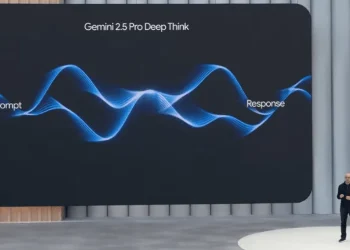
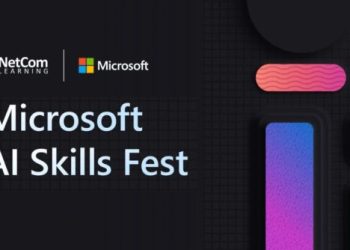
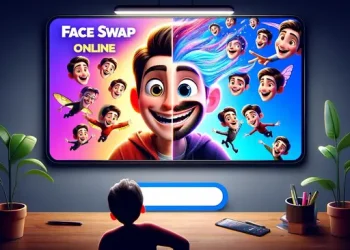



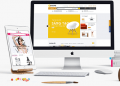
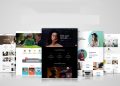


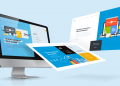
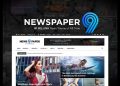
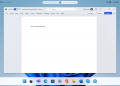

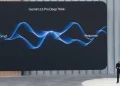
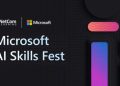
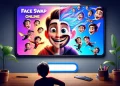

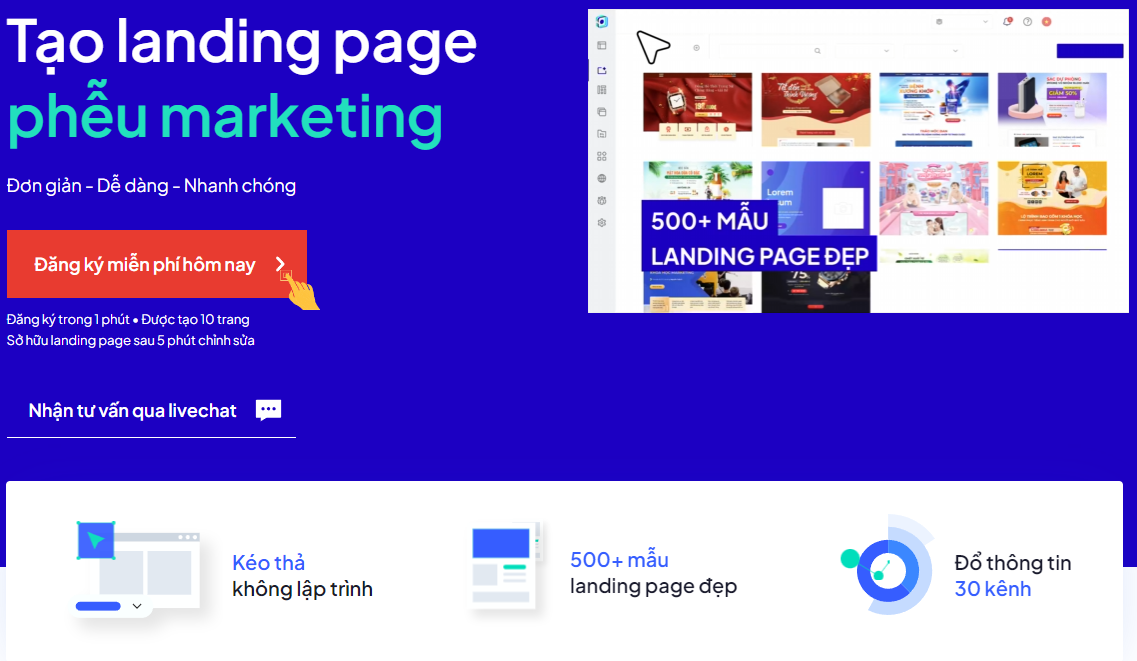
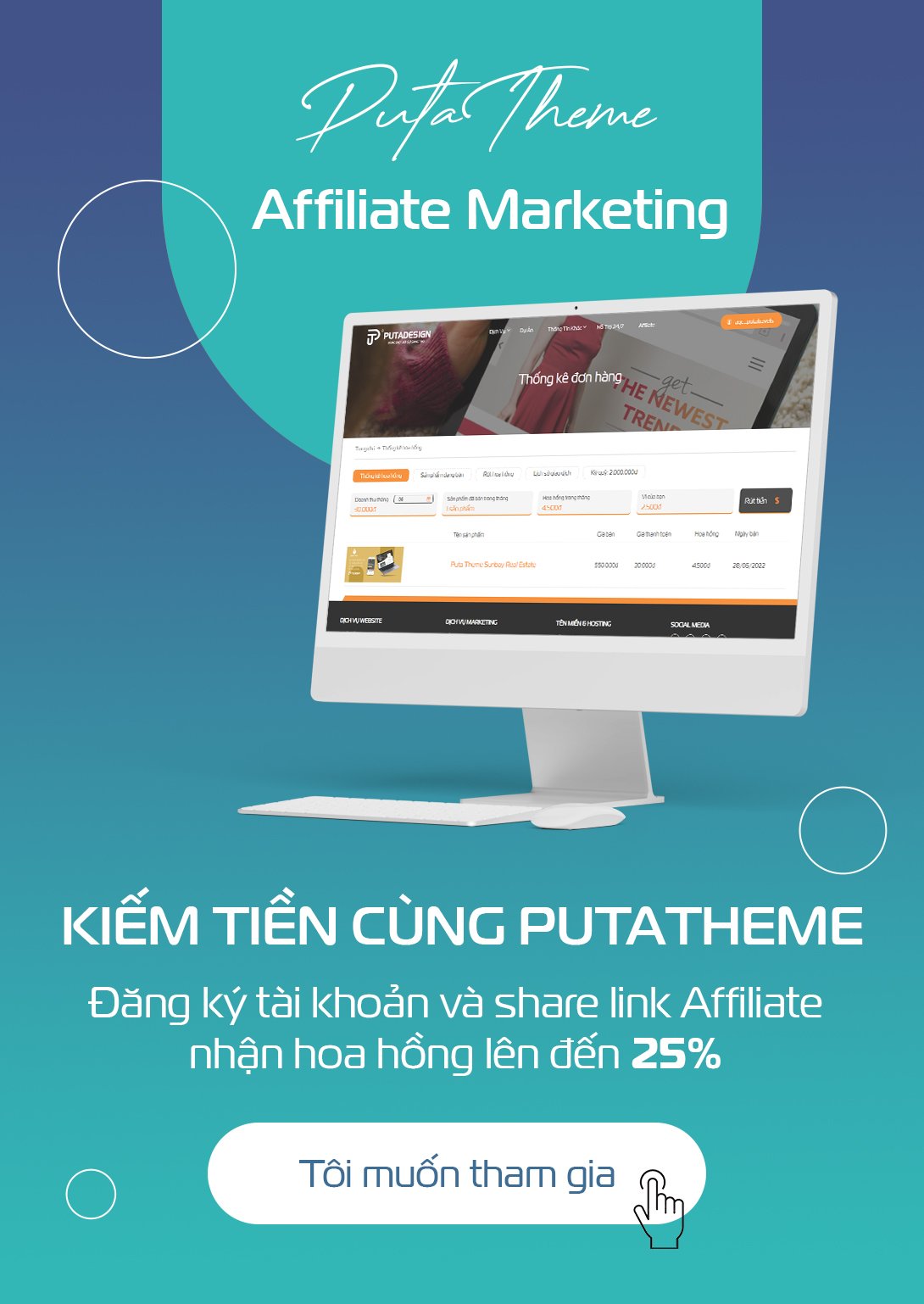
Discussion about this post